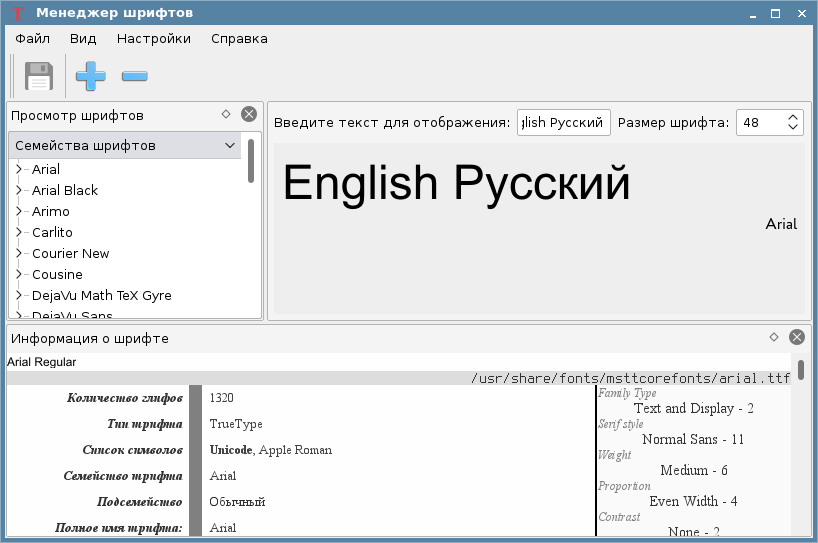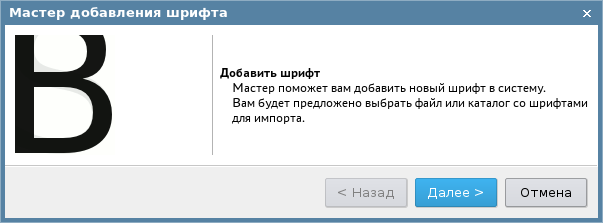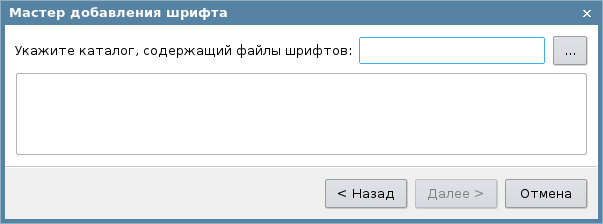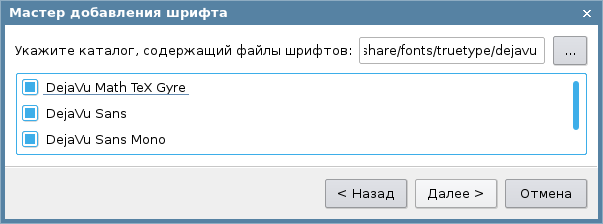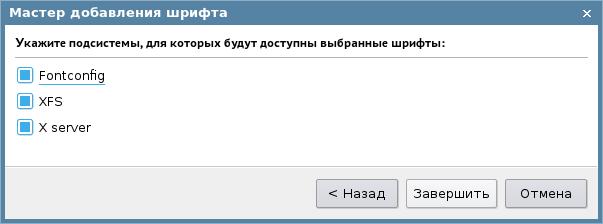Меню
- Меню программы содержит следующие пункты:
- «Файл»:
- «Сохранить» - установленные настройки сохраняются;
- «Выход» - если установленные настройки были сохранены, то работа программы завершается. В противном случае открывается окно с запросом на подтверждение, не подтверждение сохранения установленных настроек в файле настроек программы или отмену завершения работы. После подтверждения или не подтверждения сохранения настройки, соответственно, сохраняются или не сохраняются, окно закрывается, и работа программы завершается, а в случае отмены выхода - окно закрывается;
- «Вид» - флагом устанавливается отображение:
- «Просмотр шрифтов» - подвижной панели «Просмотр шрифтов»;
- «Информация о шрифте» - подвижной панели «Информация о шрифте»;
- «Панель инструментов» - панели инструментов;
- «Настройки»:
- «Каталоги шрифтов» - открывается окно «Системные каталоги шрифтов» (рис. 2):
- «Система управления шрифтами» - выпадающий список для установки системы управления шрифтами. После установки системы список системных каталогов, содержащих шрифты, отображается на рабочем поле, расположенном ниже. Щелчком левой кнопки мыши на каталоге в списке он выделяется;
- [Добавить] - открывается диалоговое окно для установки каталога, содержащего шрифты. После подтверждения или отмены установки окно закрывается, и новый каталог, соответственно, отображается или не отображается на рабочем поле;
- [Удалить] - удаляется каталог, выделенный на рабочем поле;
- [Выше], [Ниже] - выполняется перемещение по списку каталогов на рабочем поле, соответственно, вверх или вниз;
- [Да], [Отмена] - установленные настройки, соответственно, сохраняются или не сохраняются, и окно закрывается;
- «Сглаживание» - открывается окно «Правила отрисовки шрифтов» (рис. 3) для установки режима отображения шрифтов:
- «Сглаживание» - флаги «Без сглаживания», «По умолчанию», «Для ЖК-мониторов» устанавливают соответствующий режим монохромного сглаживания (частичного закрашивания пикселей, которые не полностью перекрываются линиями символа). Под каждым флагом отображается пример;
- «Уточнение» - флаги «Нет», «Слабое», «Среднее», «Полное» устанавливают соответствующий режим хинтинга или хинтования (изменения контура шрифта при его отрисовке при помощи специальных программных инструкций, заложенных в шрифтовой файл). Под каждым флагом отображается пример;
- «Порядок субпикселей» - флаги «RGB», «VRGB», «BGR», «VBGR» устанавливают порядок субпикселей при субпиксельном сглаживании (расширении функции сглаживания для жидкокристаллических мониторов);
- [Да], [Отмена] - установленные настройки, соответственно, сохраняются или не сохраняются, и окно закрывается;
- «Справка»:
- «Содержание» - вызов окна справки;
- «О программе...» - вызов окна с краткой информацией о программе.
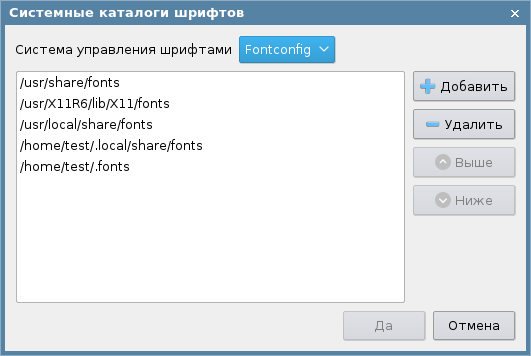
Рис.2
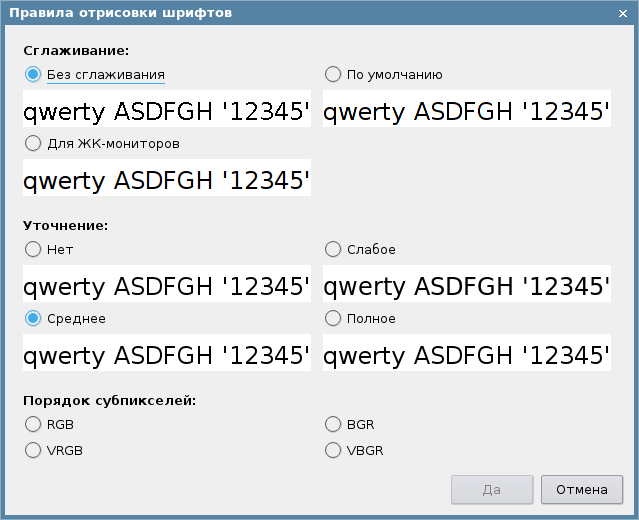
Рис.3